Excel替换单元格背景颜色_如红色背景替换为蓝色
1、选中要替换单元格背景颜色的区域范围。
通过Ctrl+A或者鼠标框选,选中要实现替换单元格背景颜色的区域范围耻游,允许跨区域选择。

2、打开“查找和替换”对话框。
点击顶部“开始”→“查找”→“替换(R)”按钮,打开“查找和替换”对话框。
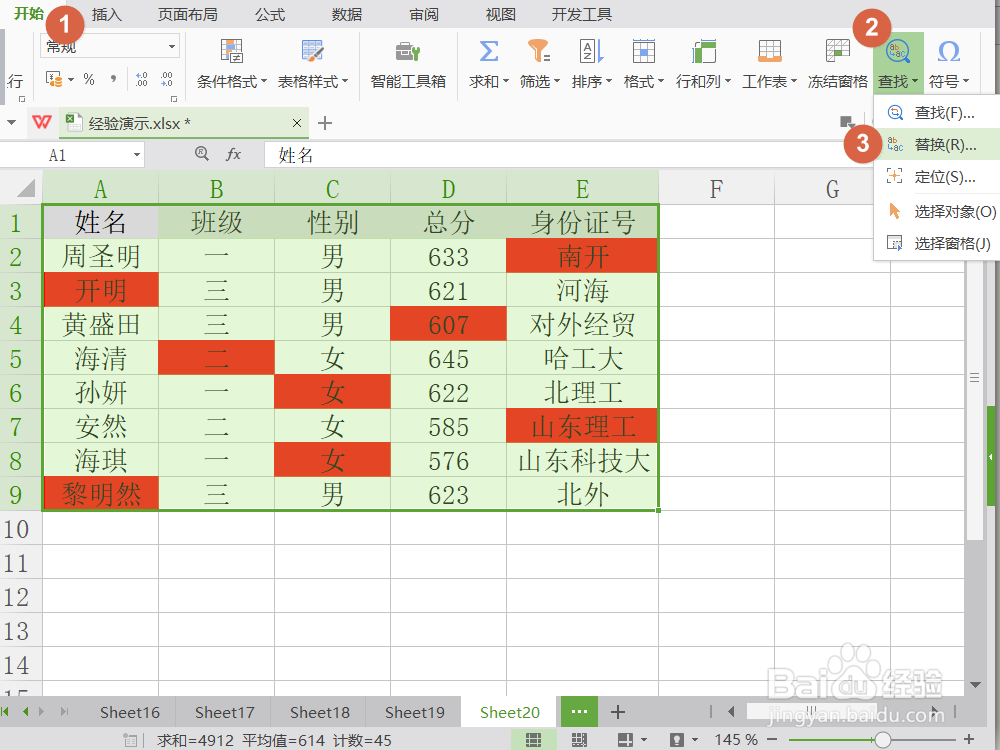
3、打开“替换”选项卡的“选项”。
点击“替换”对话框中的“选项(T)>>”按钮,打开“选项”窗口。


4、选定“查找内容”的格式。
①点击“查找内容(N)”尾部的“格式(M)”按钮;
②选择“背景颜色(I)”选项;
③最后点击单元格中的红色位置。

5、设置“替换为”的目标背景颜色。
①点击“替换为(E)”尾部的“格式(M)”按钮;
②选择“设置格式(F)”选项;
③在“查找格式”对话框→“图案”中选择目标颜色,如“蓝色”。
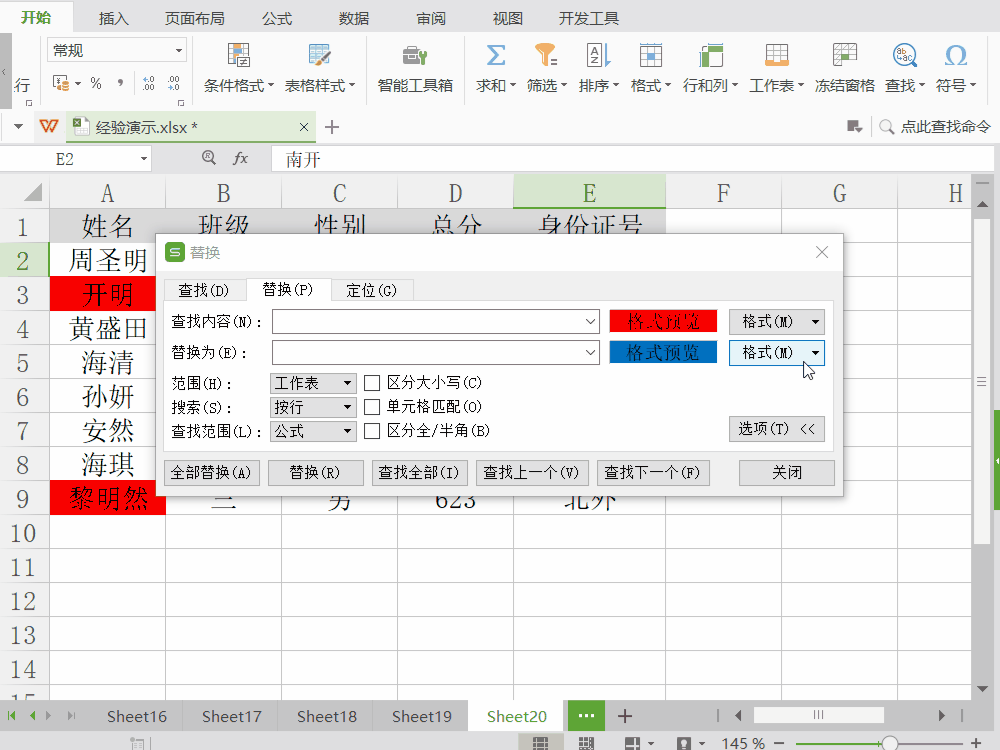
6、全部替换,完成单元格背景颜色的替换。
点击“替换”对话框中的“全部替换(A)”按钮,完成了对单元格背景颜色的替换,即所有背景颜色为红色的单元格替换成了购泰蓝色背景颜色的单元格。
更多工作生活问题,参考如下教程泛矿帮:
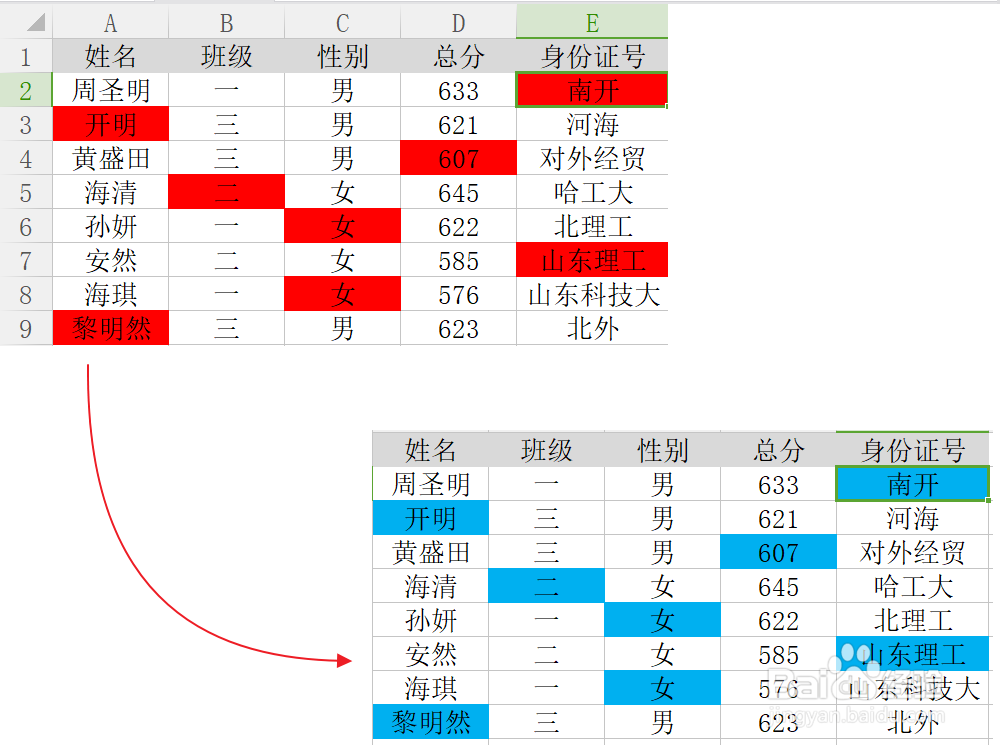
声明:本网站引用、摘录或转载内容仅供网站访问者交流或参考,不代表本站立场,如存在版权或非法内容,请联系站长删除,联系邮箱:site.kefu@qq.com。
阅读量:86
阅读量:156
阅读量:21
阅读量:31
阅读量:89